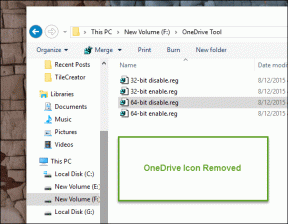알아야 할 최고의 Samsung One UI 2.0 7가지 새로운 기능 및 요령
잡집 / / November 29, 2021
지난 1년 동안 삼성은 전화기의 UI를 재정비했습니다., 그리고 이제 그들은 모든 가능성을 깨고 있습니다. 앱 열기 또는 검색 또는 깨끗하고 현대적인 모습. 이제 삼성은 업데이트된 버전의 One UI를 사용할 준비가 되었습니다. 적절하게 명명된 One UI 2.0은 삼성 휴대폰의 모양과 느낌을 추가로 사용자화하는 데 사용할 수 있는 많은 새로운 기능과 트릭을 제공합니다.

얼굴 인식 기능 사용자 지정부터 한 손 모드를 즉시 여는 것까지 탐색할 새로운 것들이 많이 있습니다.
따라서이 게시물에서는 최고의 Samsung One UI 2.0 기능 및 트릭 목록을 작성했습니다.
안녕하세요 새로운 탐색 제스처
Android 10에서 Google은 휴대전화에서 탐색하는 방식을 다시 변경했습니다. 탐색 제스처는 처음부터 OneUI의 일부였지만 One UI 2.0은 뒤로 제스처 감도를 조정할 수 있는 편리한 토글을 제공합니다. 이유?
음, Android 10의 기본 탐색 제스처는 특히 뒤로 제스처와 관련하여 매끄럽고 유동적이지 않습니다. 이에 대응하기 위해 삼성은 화면 감도를 조정할 수 있는 멋진 슬라이더를 포함했습니다. 왼쪽/오른쪽으로 드래그하고 편의에 따라 조정하기만 하면 됩니다.
설정은 디스플레이 > 탐색 모음 > 추가 옵션 아래에 나타납니다.


프로 팁: One UI 2.0에는 멋진 한 손 모드도 제공됩니다. 이제 홈 버튼을 두 번 탭하여 이 모드에 액세스할 수 있습니다. 멋지죠? 또는 화면 하단 중앙에서 아래로 스와이프할 수 있습니다.
가이딩 테크에서도
2. 얼터너티브 룩 추가
선글라스를 끼고 있다는 이유만으로 잠금 해제를 거부하는 경우가 몇 번이나 있었습니까? 글쎄요, 비슷한 상황에 처했다면 대안적 보기 기능의 형태로 휴식이 여기에 있음을 알려드립니다.

짐작하셨겠지만, 얼굴 인식을 개선하기 위해 다른 얼굴을 등록할 수 있습니다. 멋지죠? 우리는 테스트했고 문제없이 작동했습니다. 활성화하려면 설정으로 이동하여 얼굴 인식을 검색하고 대체 모양 추가를 탭하면 나머지는 알 수 있습니다.


대안에 대해 말하자면, 이제 카메라 앱에 몇 가지 대안 옵션이 포함되어 있다는 사실을 알고 계셨습니까?
예를 들어 사용 패턴에 따라 카메라 모드를 설정할 수 있으며 카메라 홈 페이지에서 바로 변경할 수 있습니다. 기억한다면, 당신은해야 할 것입니다. 설정에 대해 자세히 알아보기 이전에 이러한 변경을 수행합니다.
이제 아래 스크린샷과 같이 더보기가 표시될 때까지 왼쪽으로 스와이프하기만 하면 됩니다. 작은 연필 아이콘을 탭하고 모드를 길게 탭하여 원하는 곳으로 드래그하십시오. 그게 다야


다음에 좋아하는 카메라 모드를 사용하고 싶을 때 몇 번만 스와이프하면 됩니다.
3. 새로운 장치 관리를 확인하십시오
삼성은 One UI 2.0 업데이트에서 디바이스 케어를 전면 개편했습니다. 일부 섹션은 더 많은 정보를 제공하기 위해 재설계되었습니다. 배터리 섹션을 열면 포괄적인 그래프와 휴대전화의 배터리 수명을 소모하는 앱에 대한 정보가 표시됩니다.


그 외에도 앱은 다음과 같은 옵션도 제공합니다. 대량으로 이미지 제거 공간을 절약하는 기분이라면 휴대전화에서
Device Care 옵션을 열고 필요한 섹션을 선택하여 변경하기만 하면 됩니다. 또는 새로운 작업을 하고 싶은 경우 저장 공간에서 고급 설정을 확인할 수도 있습니다.
4. 지문 아이콘 사용자 지정
One UI 2.0에 새로 추가된 또 다른 멋진 기능은 지문 아이콘이 화면에 나타날 때 사용자 지정할 수 있다는 것입니다. 지금은 아이콘을 항상 표시하거나 표시하지 않거나 Always-on Display가 활성화된 경우에만 표시하도록 선택할 수 있습니다.
그렇게 하려면 설정에서 지문을 검색하고


이 기능은 휴대전화의 잠금을 해제하는 동안 손가락이 올바른 위치에 있는지 확인하려는 경우에 유용합니다.
가이딩 테크에서도
5. 캘린더에 이모티콘 알림 추가
이모티콘은 어디에나 있다! 아니, 진지하게. NS 주식 캘린더 앱 이제 이벤트를 만들지 않고도 날짜에 스티커를 추가할 수 있습니다.
예를 들어 특정 날짜에 청구서 지불에 대한 빠른 알림을 설정하려면 스티커를 추가하고 잊어버리면 됩니다. 날짜가 되면 캘린더가 적절하게 청구서를 지불하도록 상기시켜줍니다. 스티커와 함께.
사진은 천 마디 말의 가치가 있다고 그들은 말합니다.

그렇게 하려면 캘린더 앱을 열면 선택한 날짜 아래에 이모티콘 아이콘이 표시됩니다. 그것을 누르고 상황을 가장 잘 설명하는 것을 선택하면 됩니다.
6. 위치 기반 미리 알림 설정
미리 알림에 대해 말하자면 이제 특정 시간에 대한 위치 기반 미리 알림을 설정할 수 있습니다. 가족 그룹이나 다른 그룹과 미리 알림을 공유할 수도 있습니다.
그렇게 하려면 이벤트를 열고 위치 아래의 지도 버튼을 탭하세요. 알림을 받을 위치를 입력한 다음 저장합니다.


멋진 팁: 알림을 생성하지 않고 특정 날짜에 대한 미리 알림을 설정할 수도 있으므로 프로세스가 간단하고 간단합니다.
7. 파일 앱
실수로 휴대전화에서 파일을 삭제했습니까? 당황하지 마세요! 이 새로운 버전의 One UI를 사용하면 즉시 복원할 수 있습니다.
새로운 휴지통 기능은 삭제된 콘텐츠를 삭제한 후 약 15일 동안 안전하게 보관합니다. 따라서 실수로 삭제 버튼을 누른 경우 한 번의 탭으로 폴더로 쉽게 이동하여 복원할 수 있습니다.

이렇게 하려면 파일 앱을 열고 오른쪽 상단 모서리에 있는 점 3개 버튼을 탭한 다음 휴지통을 선택합니다. 거기에서 최근에 삭제된 모든 파일을 볼 수 있습니다. 아래 리본에 있는 복원 버튼을 선택하고 누르십시오.


알고 계셨나요?: 이제 파일 앱에 더 많은 필터가 있어 파일 및 이미지 검색을 세분화할 수 있습니다. 또한 여러 파일과 폴더를 동시에 복사하고 이동할 수 있습니다.
가이딩 테크에서도
휴대전화 탐색
위의 내용 외에도 Samsung One UI 2.0은 속도 및 시간 단위와 같은 몇 가지 새로운 기능을 계산기 앱에 추가하고 기본 브라우저에 몇 가지 변경 사항을 추가했습니다. 따라서 설정으로 들어가서 편의와 선호도에 따라 조정하기만 하면 됩니다.
다음: Google 크롬에서 전환을 고려 중이신가요? 기본 브라우저가 Chrome에 대해 어떻게 작동하는지, 그리고 그만한 가치가 있는지 아래 기사를 확인하십시오.